hai guys,,, bagi yang pengen bisa menginstal windows 7, kalian bisa coba cara - cara berikut:
sebenarnya ada 2 langkah yang bisa kita pakai, yang pertama kita bisa membuat virtual box computer dan langkah kedua, langsung menginstal windows 7. Nah virtual box computer ini digunakan untuk pembelajaran menginstal, agar instalasi yang kita coba apabila salah tidak akan mempengaruhi windows komputer yang asli.
Oracle VM VirtualBox adalah perangkat lunak virtualisasi, yang dapat digunakan untuk mengeksekusi sistem operasi "tambahan" di dalam sistem operasi "utama". Sebagai contoh, jika seseorang mempunyai sistem operasi MS Windows yang terpasang di komputernya, maka seseorang tersebut dapat pula menjalankan sistem operasi lain yang diinginkan di dalam sistem operasi MS Windows.
Fungsi ini sangat penting jika seseorang ingin melakukan ujicoba dan simulasi instalasi suatu sistem tanpa harus kehilangan sistem yang ada. Aplikasi dengan fungsi sejenis VirtualBox lainnya adalah VMware dan Microsoft Virtual PC.
Sistem operasi yang dapat menjalankannya antara lain Linux, Mac OS X, Windows XP, Windows Vista, Windows 7, Windows 8, Solaris, dan OpenSolaris
Langkah I:
lalu klik "New" pada bagian sebelah kiri ujung atas,
dan pada kolom ini kita diminta untuk mengisi nama (nama Anda), type (Microsoft Windows), version ( windows yang akan kita instal, ex: Windows 7), lalu klik next.Nanti akan muncul tampilan yang atasnya bertuliskan "Memory size" seperti ini:


lalu klik "create a virtual hard drive now", lalu klik "create".

kemudian klik VDI (Virtual box Disk Image) lalu klik next, seperti gambar di atas. Setelah itu nanti akan muncul tampilan seperti ini

lalu klik "storage", lalu klik OK,
lalu klik 25.00 GB pada bagian size, lalu klik next.
Setelah tahap ini kita akan memulai untuk menginstal Windows 7. Sebelumnya kita harus memiliki master windowsnya terlebih dahulu. Caranya: Kita klik bagian "setting" yang ada di sebelah "new" lalu klik storage
Setelah itu kita klik bagian yang ada gambar plus (+)(+) berwarna hijau, pada bagian yang sebelah kiri. Karena disitu ada dua bagian, dan bagian yang kirilah yang menjadi CD/DVD dari instalasi windows ini nantinya. Setelah itu akan muncul tampilan dimana kita akan meng-klik Choose disk, kemudian klik Windows 7 Activate.
Baru pada langkah inilah kita memulai instal windows 7 yang sebenarnya. Apabila langkah - langkah di atas yang kita lakukan sudah benar, insya' Allah akan tampil tampilan wizart seperti di bawah ini

kemudian klik next, selanjutnya akan tampil halaman windows 7 yang pertama kali. Lalu pilih bahasa yang bisa kita pahami (English) lalu klik next.
Baru pada langkah inilah kita memulai instal windows 7 yang sebenarnya. Apabila langkah - langkah di atas yang kita lakukan sudah benar, insya' Allah akan tampil tampilan wizart seperti di bawah ini

kemudian klik next, selanjutnya akan tampil halaman windows 7 yang pertama kali. Lalu pilih bahasa yang bisa kita pahami (English) lalu klik next.
Klik Install Now
Klik "I accept the license terms", kemudian Klik Next
proses segera dimulai
pada langkah ini, sangat penting, penting, dan penting, klik Custom
(advenced) - Langkah ini akan memproses Windows dari awal, sehingga
nanti akan seperti baru, dan menghapus semua sistem yang lama.
Setelah itu masuk ke contoh gambar di bawah ini, Pada langkah ini penting untuk mengatur partisi yang akan diinstal Windows 7 yang baru.
Gambar di bawah ini contoh Laptop yang memiliki 3 partisi, Pertama
System Reserved, Kedua Windows 7 lama alias C:, dan Ketiga Data alias D:
Catatan: Jika pada gambar di bawah ini pada kotak tersebut kosong maka, hardisk kemungkinan
rusak atau kabel ke hard disk tidak bagus (tidak terdeteksi).
Delete Partisi System Windows yang lama, maka sistem lama (C:) akan
terhapus, dan My Documents pun akan terhapus seluruhnya, karena My
Documents termasuk C:
Jadi kalo simpan Data-data dikemudian hari sebaiknya di D: atau E:
Arahkan kursor, Delete partisi dengan Klik Delete, kemudian klik OK - OK aja, sampai tampilan pada gambar berikutnya
Arahkan kursor pada partisi yang akan diisi Windows 7 Yang Baru, Klik New
kemudian klik OK - OK (Untuk diketahui, disini ada suatu nilai berapa Byte Hard Disk)
maka tampilan akan seperti berikut, kemudian arahkan kursor pada partisi yang akan diinstall Windows yang baru (Primary), kemudian Klik
Next
proses instalasi benar-benar dimulai, kalau sudah sampai langkah ini anda
bisa benar-benar bersantai, karena selanjutnya akan berjalan Otomatis.
Jangan klik apapun, biarkan saja sampai restart dengan sendirinya
Jika pada saat Expanding Windows files ada error, berarti memory
laptop/komputer rusak. Kalau lancar, Windows akan restart otomatis.
Catatan: Jika menggunakan DVD tidak melakukan apapun, tapi jika
menggunakan Flash disk setelah gambar berikut (restart) Flash disk HARUS
dicabut.
setelah Restart, pada langkah ini jangan klik apapun, apabila diklik
nanti mulai lagi seperti langkah di atas. (Jika memakai flash disk tidak
ada gambar dibawah ini, kan dah dicabut).
Biarkan saja, jangan klik apapun
menyempurnakan proses instalasi Windows,
proses instalasi Windows hampir selesai, dan akan restart otomatis, jangan klik apapun.
isi nama untuk Laptop, Komputer, bebas, terus klik Next
tidak perlu diisi, kecuali Laptop atau komputernya ingin memakai password, kemudian klik Next
Jika sudah memiliki kode Windows 7, ketik kodenya dalam kotak
tersedia, dan klik Automatically activate Windows. Jika belum mempunyai
kode, jangan diisi apapun, di sebelah Next nanti ada Skip, jadi klik
Skip.
Klik Ask me later

Sesuaikan waktu yang dikehendaki, yaitu waktu yang sesuai dengan daerah kita, kemudian klik Next


Selamat proses instalasi sudah sempurna, dan selamat mencoba,,,,,, :) :)


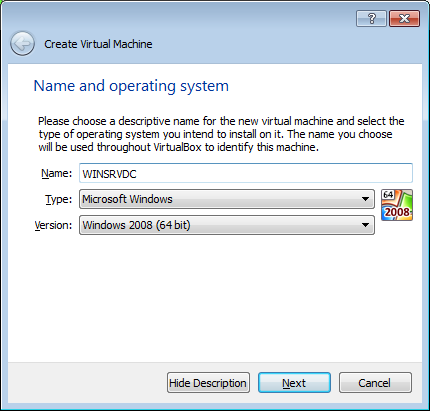






















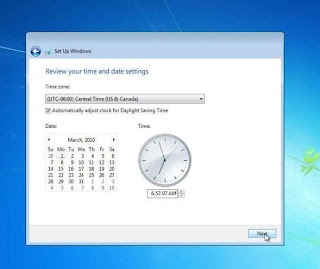
DonacoPoker Aman dan Terpercaya
BalasHapusSedang mencari situs judi online yang aman dan terpercaya kami ada solusinya. DonacoPoker menjamin setiap kemenangan anda pasti akan terbayarkan dan juga memberikan kesempatan menang lebih besar dibanding situs-situs lainnya. Jadi jangan ragu lagi segera hubungi kami di :
WA : +6281333555662
atau langsung di Livechat kami di : donacopkr(titik)com
>>>DAFTAR<<<
Agen Poker Online Terpercaya